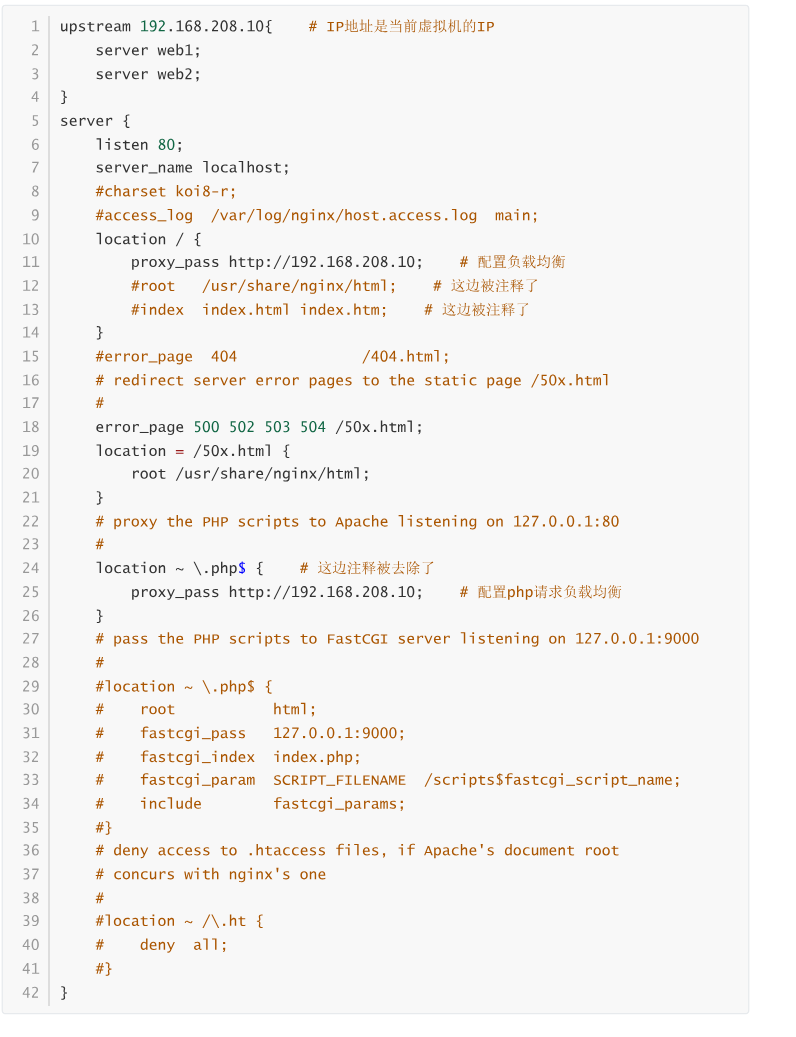1
2
3
4
5
6
7
8
9
10
11
12
13
14
15
16
17
18
19
20
21
22
23
24
25
26
27
28
29
30
31
32
33
34
35
36
37
38
39
40
41
42
43
| upstream 192.168.117.146{ # IP地址是当前虚拟机的IP
server web1;
server web2;
}
server {
listen 80;
server_name localhost;
#charset koi8-r;
#access_log /var/log/nginx/host.access.log main;
location / {
proxy_pass http://192.168.117.146; # 配置负载均衡
#root /usr/share/nginx/html; # 这边被注释了
#index index.html index.htm; # 这边被注释了
}
#error_page 404 /404.html;
# redirect server error pages to the static page /50x.html
#
error_page 500 502 503 504 /50x.html;
location = /50x.html {
root /usr/share/nginx/html;
}
# proxy the PHP scripts to Apache listening on 127.0.0.1:80
#
location ~ \.php$ { # 这边注释被去除了
proxy_pass http://192.168.117.146; # 配置php请求负载均衡
}
# pass the PHP scripts to FastCGI server listening on 127.0.0.1:9000
#
#location ~ \.php$ {
# root html;
# fastcgi_pass 127.0.0.1:9000;
# fastcgi_index index.php;
# fastcgi_param
#SCRIPT_FILENAME /scripts$fastcgi_script_name;
# include #fastcgi_params;
#}
# deny access to .htaccess files, if Apache's document root
# concurs with nginx's one
#
#location ~ /\.ht {
# deny all;
#}
}
|